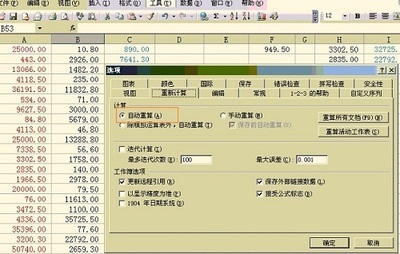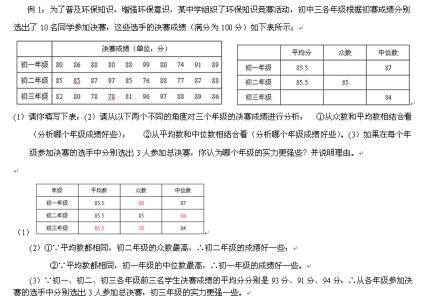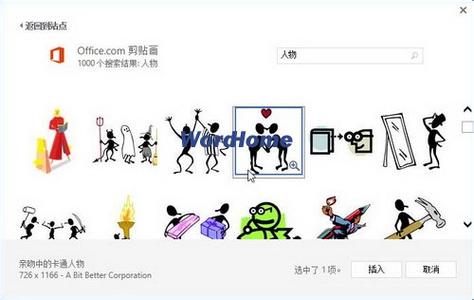Excel中经常需要使用到排序功能进行数据排序,排序功能具体该如何进行操作呢?下面是小编带来的关于excel表格中排序的方法,希望阅读过后对你有所启发!
excel表格中排序方法:排序步骤1:编辑好相应的表格,填写相关数据。如下图所示:
排序步骤2:选中你要排序的表格内容。以上面的表格为例:1.鼠标左键点击“ID”单元格 2.按住SHIFT键 3.鼠标左键点击右下角(最底部)“1”单元格。通过这个三步即可选中要进行排序的内容。
排序步骤3:开始进行排序,“开始”——>“排序和筛选”——>“自定义排序”
排序步骤4:通过第三步可以看到如下图所示的界面
排序步骤5:这时候就可以根据个人需要进行排序了。
排序步骤6:例如我们要以“得分”作为排序的主要关键词,排序依据为“数值”,次序为“降序”。就把这个三个填写进相应的框。点击“确定”后出现如下图所示的表格。可以看到数据已经按照规定的要求排序好了。
看了excel表格中排序的方法还看了:1.如何用excel按照地址排序的方法
2.microsoft excel工作表排序的方法
3.Excel表格中如何排序
4.excel表格内数据排序的方法
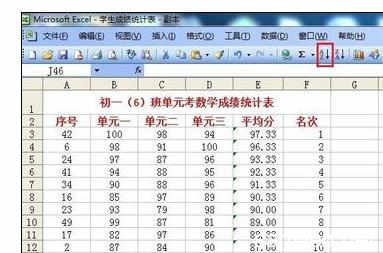
5.怎么在excel中设置自动排序
6.excel表格里数字排序的方法
7.excel表格内进行名次排序的方法
 爱华网
爱华网